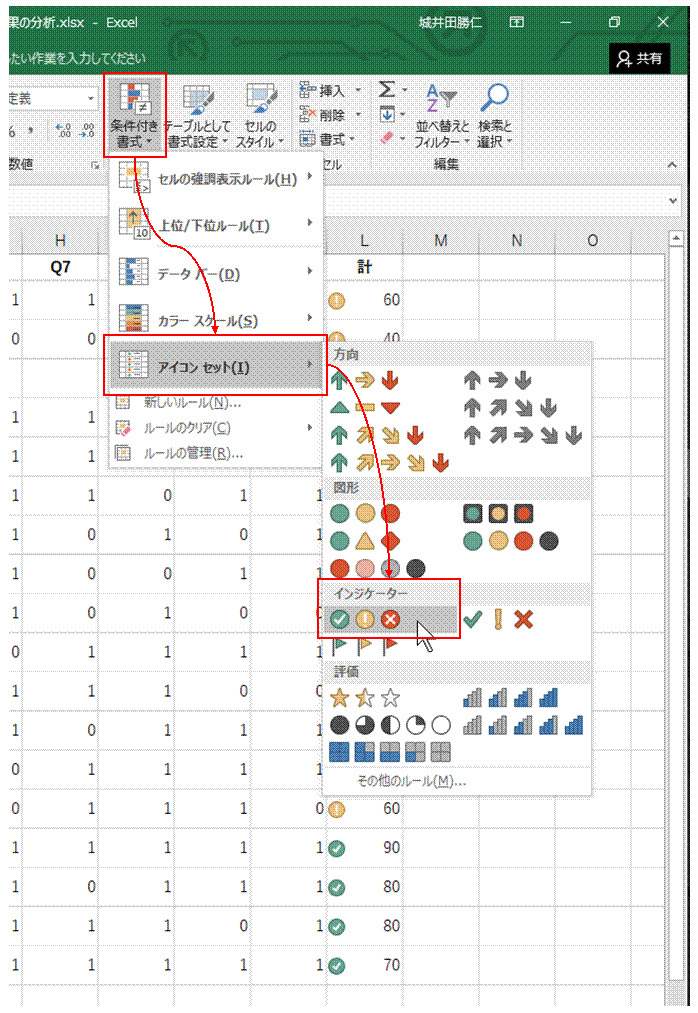
①条件付き書式のアイコンセットを使うと、セル値をアイコンでグループ化できます
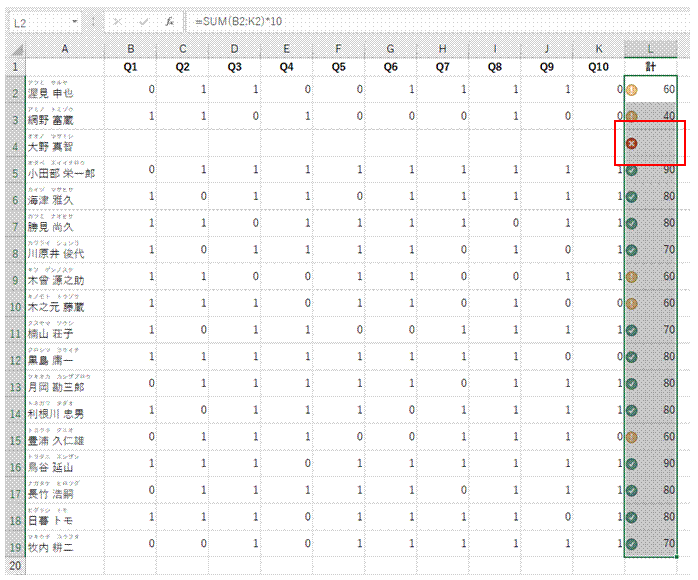
②作例では、表示形式で0を非表示にしているだけなので、 アイコンセットの対象に含まれてしまいます
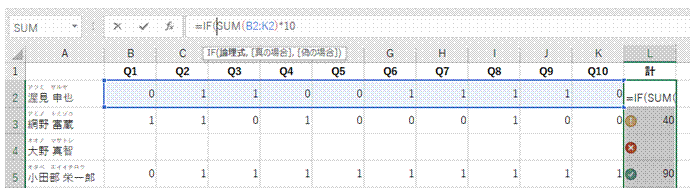
③IF関数を使った数式に修正します
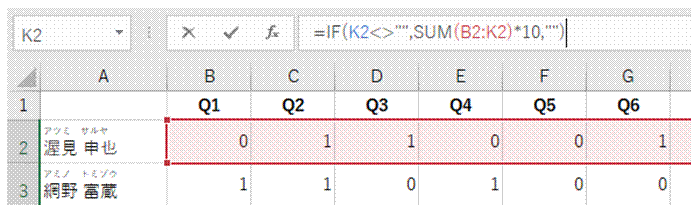
④隣接するセルが空でないことを条件にして、そうでないときにセルを空にするIF関数式にします
空セルは""で表します。
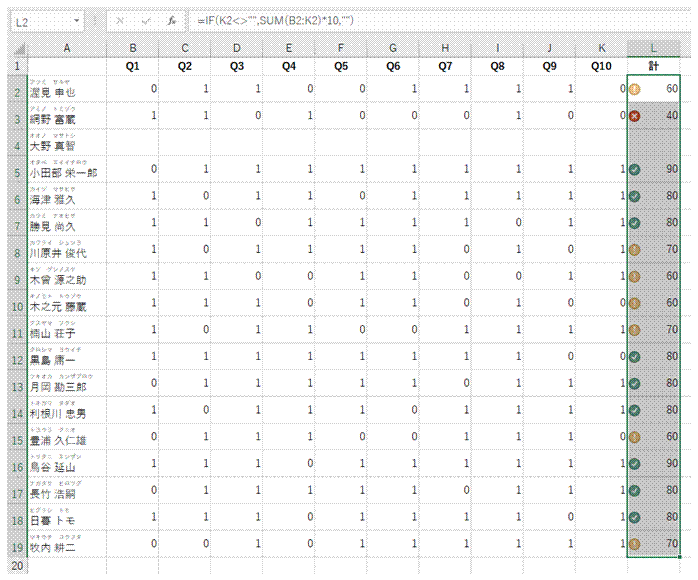
⑤見た目だけではなく、実際にセルが空となったので、L4セルがアイコンセットの対象から外れます
※作例のように、セル範囲を選択している状態で数式を編集した場合は、 Ctrl+Enterキーで選択中のセルすべてにその結果を反映させられます。
●計算結果の0を非表示にする方法として、表示形式とIF関数によるものをそれぞれ解説する動画です